Zusammenfassung:
Es kann ärgerlich sein, von Ihrem Gerät ausgesperrt zu sein. Nutzen Sie in diesem Fall einfach die verschiedenen praktischen Lösungen in diesem Beitrag, um die Mustersperre auf Ihrem Android-Gerät ohne Datenverlust zu entfernen.
Sie haben Ihr Android-Passwort vergessen und möchten wieder auf Ihr gesperrtes Gerät zugreifen? Folgen Sie unserer Schritt-für-Schritt-Anleitung, um problemlos wieder auf Ihr gesperrtes Android-Gerät zuzugreifen. Da einige dieser Methoden Ihre Android-Daten löschen, empfehlen wir Ihnen, Ihre Android-Daten vorher zu extrahieren bzw. zu sichern. Wenn Ihnen Datenverlust nichts ausmacht, ignorieren Sie diesen Schritt und fahren Sie direkt mit dem Entsperren bzw. Entfernen der Mustersperre/des Passworts Ihres Android-Telefons fort.
Teil 1. So extrahieren/sichern Sie Android-Daten vor dem Entsperren
Wie bereits erwähnt, besteht bei den folgenden Methoden die Gefahr, dass Sie alle Ihre Android-Daten verlieren. Deshalb empfehlen wir Ihnen dringend, Ihre Android-Daten vorab zu extrahieren oder zu sichern. Dazu benötigen Sie einen Android-Datenextraktor – EaseUS MobiSaver für Android –, da Ihr Gerät gesperrt ist und Sie nichts damit anfangen können.
Technisch gesehen ist EaseUS MobiSaver für Android ein Datenwiederherstellungstool, mit dem Benutzer verschiedene Daten von Android-Geräten wiederherstellen können. Da es Ihr Gerät scannen und alle Dateien finden kann, sowohl gelöschte als auch bereits vorhandene, kann es auch als Android-Datenextraktor verwendet werden.
Hinweis : Beachten Sie, dass Sie für dieses Programm sowohl die Entwickleroptionen als auch das USB-Debugging auf Ihrem Android-Gerät aktivieren müssen.
So extrahieren Sie Daten von einem gesperrten Android-Gerät:
Schritt 1. Verbinden Sie Ihr Android-Telefon mit dem Computer und starten Sie EaseUS MobiSaver für Android. Klicken Sie anschließend auf „Start“, um fortzufahren.
Hinweis: Da die Software nur auf das gerootete Android-Gerät zugreifen kann, müssen Sie Ihr Telefon vorher gerootet haben.

Schritt 2. EaseUS MobiSaver scannt Android-Telefone nach Daten, einschließlich verlorener und vorhandener Daten. Sie können die Dateien finden, die Sie extrahieren möchten.

Schritt 3. Zeigen Sie alle Dateien einzeln in der Vorschau an und wählen Sie anschließend die zu extrahierenden Elemente aus. Aktivieren Sie die Option „Nur gelöschte Elemente anzeigen“, um nur die gelöschten Dateien anzuzeigen. Klicken Sie anschließend auf „Wiederherstellen“, um die Dateien von Ihrem Gerät zu extrahieren.

Mit diesen Schritten extrahieren und sichern Sie wichtige Android-Daten wie Kontakte, Textnachrichten, Fotos, Videos und weitere Daten problemlos auf Ihrem PC. Anschließend können Sie die folgenden Methoden befolgen, um das Problem der Sperrung Ihres Android-Telefons nun gezielt zu lösen.
Teil 2. 4 Methoden zum Entsperren eines Android-Telefons
In diesem Abschnitt zeigen wir Ihnen einige einfache und schnelle Möglichkeiten zum Entsperren eines Android-Telefons. Zu diesen Methoden gehören die Verwendung integrierter Funktionen wie „Muster vergessen“, „Smart Lock“, „Mein Gerät finden“ von Google und das Versetzen Ihres Geräts in den Wiederherstellungsmodus. Jetzt können Sie jede dieser Methoden anwenden, um die Mustersperre unter Android aufzuheben.
Methode 1. Funktion „Muster vergessen“ verwenden [Android 4.4 und früher]
Wenn Sie ein Android-System mit Version 4.4 oder älter verwenden, können Sie die Mustersperre mit der Sperrfunktion „Muster vergessen“ entfernen. So gehen Sie vor:
Schritt 1. Wenn Sie auf Ihrem Android-Gerät fünfmal das falsche Passwort eingeben, wird der Bildschirm „Muster vergessen“ angezeigt. Tippen Sie darauf, um eine neue Seite aufzurufen. Dort können Sie auswählen, wie Sie Ihren Bildschirm entsperren möchten. Wählen Sie einfach „Google-Kontodaten eingeben“.
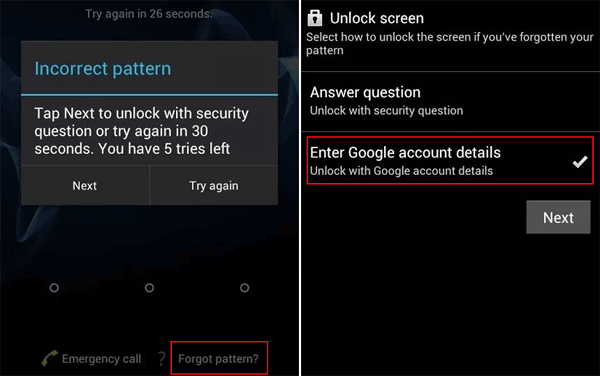
Schritt 2. Geben Sie Ihre Kontoinformationen ein. Sie gelangen auf eine neue Seite, auf der Sie ein neues Muster eingeben müssen. Geben Sie einfach ein Muster ein und bestätigen Sie den Vorgang. Anschließend können Sie Ihr Gerät mit dem neuen Passwort anmelden.
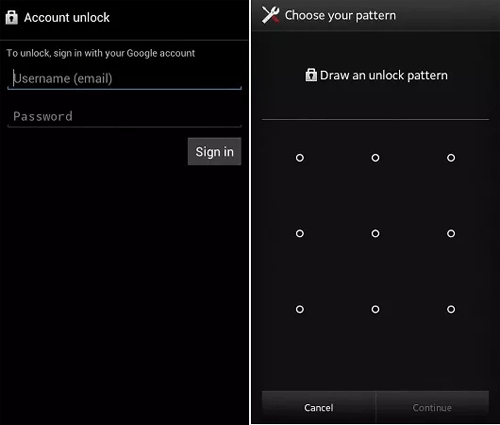
Methode 2. Verwenden Sie die Funktion „Mein Gerät suchen“ von Google
Wenn Sie Ihr Gerät mit einem Google-Konto verknüpft haben, können Sie es mithilfe der Google-Funktion „Mein Gerät finden“ entsperren. Damit können Sie Ihr Android-Gerät orten, sperren oder Daten darauf löschen. So entsperren Sie ein Android-Gerät mithilfe der Google-Funktion „Mein Gerät finden“:
Schritt 1. Öffnen Sie die Google-Seite „Mein Gerät finden“ in einem Webbrowser.
Schritt 2. Melden Sie sich mit Ihrem Google-Konto an. Dieses sollte mit Ihrem Gerät verknüpft sein.
Schritt 3. Wählen Sie nach der Anmeldung Ihr gesperrtes Telefon aus der Liste aus.
Schritt 4. Anschließend werden Ihnen verschiedene Optionen angezeigt: Sperren, Klingeln und Löschen. Wählen Sie einfach „Sperren“ aus.
Schritt 5. Es erscheint ein neues Fenster, in dem Sie ein neues Passwort festlegen können.
Schritt 6. Sobald alles erledigt ist, können Sie Ihr Android-Gerät erneut eingeben.
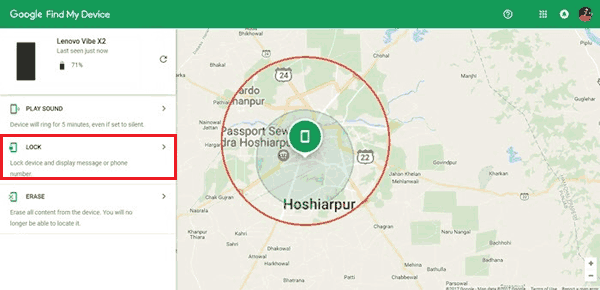
Methode 3. Smart Lock-Funktion verwenden [Android 5.0 und höher]
Smart Lock bietet praktische Funktionen, die ab Android 5.0 integriert sind. Mit dieser Funktion können Sie Ihr Gerät in bestimmten Situationen entsperren. Aktuell stehen fünf Optionen zur Verfügung: Körpererkennung, Vertrauenswürdige Orte, Vertrauenswürdige Geräte, Vertrauenswürdiges Gesicht und Vertrauenswürdige Stimme. Wenn Sie Google Smart Lock bereits aktiviert haben, können Sie Ihr Gerät in diesen Situationen ohne Passwort entsperren. Wenn Sie beispielsweise die Körpererkennung aktiviert haben, können Sie Ihr Gerät entsperren, indem Sie es in die Hand oder Tasche nehmen.
Methode 4. Versetzen Sie Ihr Android-Gerät in den Wiederherstellungsmodus
Wenn keine der oben genannten Methoden zum Entsperren Ihres Android-Geräts funktioniert, ist der Wiederherstellungsmodus Ihre letzte Chance, das Android-Passwort zu umgehen. Dadurch werden Ihre Gerätedaten, einschließlich Ihres Passworts, gelöscht. Wenn Sie keine wichtigen Dateien verlieren möchten, vergessen Sie nicht, Ihre Android-Daten mit der oben empfohlenen Methode zu extrahieren.
Schritt 1. Schalten Sie zunächst Ihr Telefon aus.
Schritt 2. Versetzen Sie Ihr Gerät in den Wiederherstellungsmodus: Drücken Sie gleichzeitig die Leiser-Taste und die Ein-/Aus-Taste.
Schritt 3. Drücken Sie dann zweimal die Leiser-Taste, um den Wiederherstellungsmodus hervorzuheben, und wählen Sie ihn durch Drücken der Ein-/Aus-Taste aus.
Schritt 4. Halten Sie die Einschalttaste gedrückt und drücken Sie die Lauter-Taste, nachdem Sie in den Wiederherstellungsmodus gewechselt sind.
Schritt 5. Wählen Sie mit der Lautstärketaste die Option „Daten löschen/Auf Werkseinstellungen zurücksetzen“ aus und drücken Sie dann die Ein-/Aus-Taste, um sie auszuwählen.
Schritt 6. Wählen Sie OK, und Ihr Gerät wird zurückgesetzt und neu gestartet.
Schritt 7. Sobald dies erledigt ist, sollten Sie „System jetzt neu starten“ auswählen, um Ihr Telefon neu zu starten.
Die letzten Worte
Dies sind alles Methoden zum Entsperren der Android-Mustersperre. Egal für welche Methode Sie sich entscheiden, vergessen Sie nicht, Ihre aktuellen Daten zu extrahieren und an einem sicheren Ort aufzubewahren, damit beim Entsperren Ihres Geräts keine wichtigen Daten verloren gehen. Bei weiteren Fragen zu unserer Anleitung kontaktieren Sie uns gerne.
Weitere Artikel & Tipps:
-
EaseUS MobiSaver für Android 5.0 mit Crack-Vollversion
![author-Maria]() Maria / 2025-08-26
Maria / 2025-08-26 -
Wie kann man Massenspeichermodus aktivieren?
![author-Katrin]() Katrin / 2025-08-26
Katrin / 2025-08-26
-
Wie kann man Samsung gelöschte SMS wiederherstellen?
![author-Katrin]() Katrin / 2025-08-26
Katrin / 2025-08-26 -
Gelöschte LINE Nachrichten und Bilder wiederherstellen
![author-Mako]() Mako / 2025-08-26
Mako / 2025-08-26
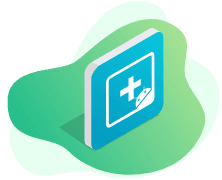
EaseUS MobiSaver for Android
- Einfachste Android-App zur Datenrettung
- Vollständiger Modus zum Scannen der Daten
- Schnelle Filterung gelöschter Dateien
Hot Artikel
